Πώς να κάνετε ροή παιχνιδιών προέλευσης μέσω Steam
Miscellanea / / November 28, 2021
Μια εκτεταμένη συλλογή παιχνιδιών μπορεί να αποθηκευτεί στο σύστημά σας με τη βοήθεια μιας βιβλιοθήκης παιχνιδιών που βασίζεται σε σύννεφο που ονομάζεται Steam. Μπορείτε να κατεβάσετε ένα παιχνίδι σε έναν υπολογιστή και μπορείτε να το κάνετε streaming χρησιμοποιώντας το Steam. Είναι φιλικό προς το χρήστη και είναι δωρεάν για λήψη και χρήση. Επιπλέον, μπορείτε να συνδεθείτε με ανθρώπους σε όλο τον κόσμο μέσω βιντεοπαιχνιδιών. Ωστόσο, το steam μπορεί να λειτουργήσει μόνο σε υπολογιστή και δεν υποστηρίζει Android. Με απλά λόγια, το Steam είναι μια πλατφόρμα όπου μπορείτε να παίξετε παιχνίδια, να δημιουργήσετε παιχνίδια και να συνδεθείτε με άλλους χρήστες από όλο τον κόσμο.
Αν θέλετε να μάθετε πώς να κάνετε ροή παιχνιδιών προέλευσης μέσω Steam, αυτό το άρθρο θα σας βοηθήσει. Φέρνουμε έναν τέλειο οδηγό που θα σας βοηθήσει ροή παιχνιδιών προέλευσης μέσω Steam.

Πώς να κάνετε ροή παιχνιδιών προέλευσης μέσω Steam
1. ΕγκαθιστώΑτμός στον κεντρικό υπολογιστή και τον υπολογιστή χρήστη.
2. Τώρα, ΆνοιξεΑτμός στον κεντρικό υπολογιστή.
3. Εδώ, μεταβείτε στο ΒΙΒΛΙΟΘΗΚΗ καρτέλα όπως φαίνεται παρακάτω.
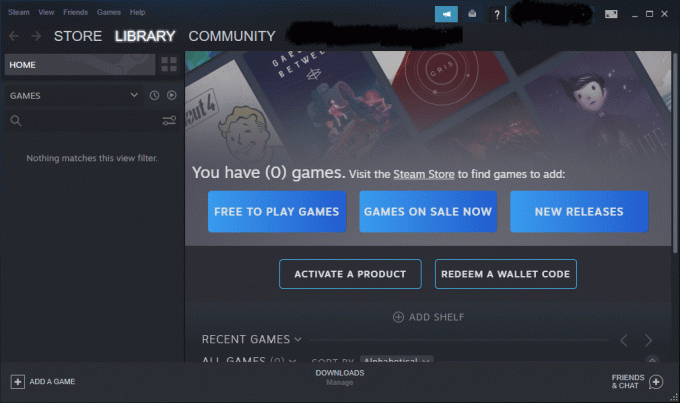
4. Μεταβείτε στην κάτω αριστερή γωνία και κάντε κλικ στο ΠΡΟΣΘΗΚΗ ΠΑΙΧΝΙΔΙΟΥ επιλογή.
5. Τώρα, κάντε κλικ στο Προσθέστε ένα παιχνίδι που δεν είναι Steam… όπως φαίνεται.

6. Στην οθόνη θα εμφανιστεί μια λίστα. Επιλέξτε το δικό σας προτιμώμενο παιχνίδι Origin και κάντε κλικ στο ΠΡΟΣΘΗΚΗ ΕΠΙΛΕΓΜΕΝΩΝ ΠΡΟΓΡΑΜΜΑΤΩΝ όπως απεικονίζεται παρακάτω.

7. Ανοιξε Προέλευση στο σύστημα όπου κατεβάσατε το παιχνίδι Origin.
Διαβάστε επίσης:12 τρόποι για να διορθώσετε το Steam δεν θα ανοίξει το πρόβλημα
8. Πλοηγηθείτε στο Προέλευση μενού και κάντε κλικ στο Ρυθμίσεις εφαρμογής.
9. Στα αριστερά του μενού, θα δείτε μια επιλογή με τίτλο Προέλευση στο παιχνίδι. Αποεπιλέξτε το Ενεργοποιήστε το Origin in Game επιλογή.
10. Στη συνέχεια, κάντε κλικ στο Προχωρημένος στο αριστερό παράθυρο. Επιλέξτε το εικονίδιο με τίτλο Αυτόματη έξοδος από το Origin μετά το κλείσιμο ενός παιχνιδιού.
11. Κλείσιμο και έξοδος από το Origin.
12. μεταβείτε στο του χρήστη υπολογιστή και ανοίξτε Ατμός.
13. Κάνε κλικ στο παιχνίδι και επιλέξτε το Ροή εικονίδιο.
Τώρα, θα μπορείτε να εκκινήσετε το παιχνίδι και να το μεταδώσετε μέσω του δικτύου.
Συνιστάται:
- Διορθώστε το σφάλμα Δεν ήταν δυνατή η σύνδεση στο δίκτυο Steam
- Διορθώστε τα σφάλματα υπηρεσίας Steam κατά την εκκίνηση του Steam
- Πώς να κάνετε ροή Netflix σε HD ή Ultra HD
- Πώς να διορθώσετε τον εκτυπωτή που δεν ανταποκρίνεται στα Windows 10
Ελπίζουμε ότι αυτός ο οδηγός ήταν χρήσιμος και ικανός Παιχνίδια προέλευσης ροής μέσω Steam. Εάν έχετε απορίες/σχόλια σχετικά με αυτό το άρθρο, μην διστάσετε να τα αφήσετε στην ενότητα σχολίων.



